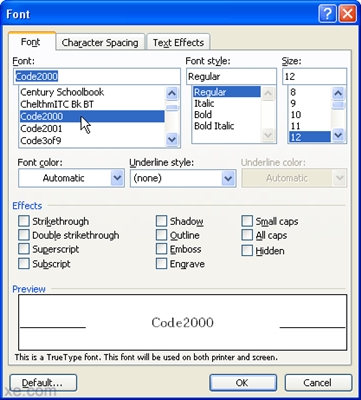වින්ඩෝස් අවහිර කරන බැනරයට අමතරව (බැනරය ඉවත් කරන්නේ කෙසේද යන්න පිළිබඳ උපදෙස් වලින් ඔබට ඒ ගැන කියවිය හැකිය), පරිශීලකයින් තවත් එක් අවාසනාවක් සඳහා පරිගණක අලුත්වැඩියාව වෙත හැරේ: වෙළඳ දැන්වීම් බැනරයක් (හෝ ඔපෙරා යාවත්කාලීන කිරීමට කරදරකාරී බැනරයක් ඉදිරිපත් කිරීම සහ වෙනත් ඕනෑම බ්රව්සරයක් බ්රව්සරයේ සියලුම පිටුවල දිස් වේ) , එය බ්රව්සරයටම දැනුම් දීමක් නොවේ, වෙබ් අඩවියට පිවිසීම අවහිර කර ඇති බව පවසන බැනරයක්), සමහර විට පිටුවේ ඉතිරි අන්තර්ගතයන් අවහිර කරයි. මෙම අත්පොතෙහි, අපි බ්රව්සරයේ බැනරය ඉවත් කරන්නේ කෙසේද යන්න මෙන්ම පරිගණකයෙන් එහි සියලුම සංරචක ඉවත් කරන්නේ කෙසේද යන්න විස්තරාත්මකව විස්තර කරමු.
2014 යාවත්කාලීන කරන්න: ඔබට ගූගල් ක්රෝම්, යාන්ඩෙක්ස් හෝ ඔපෙරා හි ඇති සියලුම වෙබ් අඩවි වලින් ඉවත් කළ නොහැකි අපැහැදිලි වෙළඳ දැන්වීම් (වෛරස්) සමඟ උත්පතන තිබේ නම්, බ්රව්සරයේ වෙළඳ දැන්වීම් වලින් ඉවත් වන්නේ කෙසේද යන්න පිළිබඳ නව සවිස්තරාත්මක උපදෙස් තිබේ.
බ්රවුසරයේ බැනරය පැමිණෙන්නේ කොහෙන්ද?

ඔපෙරා බ්රව්සරයේ බැනරය. ඔපෙරා යාවත්කාලීන කිරීමේ අවශ්යතාවය පිළිබඳ ව්යාජ දැනුම්දීම.
විශ්වාසදායක නොවන ප්රභවයන්ගෙන් යමක් බාගත කර දියත් කිරීමේ ප්රති as ලයක් ලෙස බැනරයේ සියලුම පිටුවල දැන්වීම් බැනරයක් දිස් වේ. "බ්රව්සරයක වෛරසයක් අල්ලා ගන්නේ කෙසේද" යන ලිපියෙන් මම මේ ගැන වැඩි යමක් ලිවීය. සමහර විට, ප්රති-වයිරසයකින් ඔබව මෙයින් බේරා ගත හැකිය, සමහර විට එසේ නොවේ. අන්තර්ජාලය වෙතින් බාගත කර ගැනීමට අවශ්ය වැඩසටහන සඳහා “ස්ථාපන මාර්ගෝපදේශය” තුළ විස්තර කර ඇති පරිදි, පරිශීලකයා විසින්ම ප්රති-වයිරස විසන්ධි කිරීම සාමාන්ය දෙයකි. එවැනි ක්රියාවන් සඳහා සියලු වගකීම් ඇත්ත වශයෙන්ම පවතින්නේ ඔහු මත පමණි.
2014 ජුනි 17 දිනට යාවත්කාලීන කිරීම: මෙම ලිපිය ලියා ඇති බැවින්, බ්රව්සර්වල දැන්වීම් පළ කිරීම (එය වෙබ් අඩවියේ තිබේද යන්න නොපෙන්වයි. නිදසුනක් ලෙස, ඕනෑම පිටුවක ක්ලික් කිරීමෙන් උත්පතන කවුළුවක්) බොහෝ පරිශීලකයින්ට ඉතා හදිසි ගැටළුවක් වී ඇත (එය අඩු පොදු විය). එවැනි වෙළඳ දැන්වීම් බෙදා හැරීමේ වෙනත් ක්රම ද පෙනෙන්නට තිබුණි. වෙනස් වූ තත්වයට අනුව, පහත කරුණු දෙකෙන් මකාදැමීම ආරම්භ කිරීමට මම නිර්දේශ කරමි, ඉන්පසු පහත විස්තර කෙරෙන දේ වෙත යන්න.
- ඔබේ පරිගණකයෙන් අනිෂ්ට මෘදුකාංග ඉවත් කිරීමට මෙවලම් භාවිතා කරන්න (ඔබේ ප්රති-වයිරස නිහ is වුවද, මෙම වැඩසටහන් ඇත්ත වශයෙන්ම වෛරස් නොවන නිසා).
- ඔබගේ බ්රව්සරයේ දිගු ගැන අවධානය යොමු කරන්න, සැක සහිත ඒවා ක්රියා විරහිත කරන්න. ඔබට ඇඩ් බ්ලොක් තිබේ නම්, මෙය නිල දිගුවක් බවට වග බලා ගන්න (ඒවායින් කිහිපයක් ව්යාප්ති ගබඩාවේ ඇති අතර එක් නිලධාරියෙකු පමණක්). (ගූගල් ක්රෝම් දිගුවන් සහ වෙනත් අයගේ අන්තරාය ගැන).
- බ්රව්සරයේ වෙළඳ දැන්වීම් බැනර් (කොන්ඩියුට් සෙවුම, පිරිත් යෝජනාකරු, මොබෝජනි, ආදිය) පෙනෙන්නේ පරිගණකයේ කුමන ක්රියාවලියට දැයි ඔබ හරියටම දන්නේ නම්, මගේ වෙබ් අඩවියේ සෙවුමේ එහි නම ඇතුළත් කරන්න - සමහර විට මෙම විශේෂිත වැඩසටහන ඉවත් කිරීම පිළිබඳ විස්තරයක් මා සතුව ඇත.
ඉවත් කිරීමේ පියවර සහ ක්රම
පළමුව, භාවිතා කිරීමට පහසුම සරල ක්රම. පළමුවෙන්ම, බ්රව්සරයේ බැනරය නොතිබූ කාලයට අනුරූපව ප්රතිසාධන ස්ථානයට එය පෙරළීමෙන් ඔබට පද්ධති ප්රතිසාධනය භාවිතා කළ හැකිය.
ඔබට සම්පූර්ණ ඉතිහාසය, හැඹිලිය සහ බ්රව්සර් සැකසුම් ඉවත් කළ හැකිය - සමහර විට මෙය උදව් විය හැකිය. මෙය සිදු කිරීම සඳහා:
- ගූගල් ක්රෝම් හි, යැන්ඩෙක්ස් බ්රව්සරය සැකසීම් වෙත යන්න, සැකසුම් පිටුවේ "උසස් සැකසුම් පෙන්වන්න" ක්ලික් කරන්න, ඉන්පසු - "ඉතිහාසය හිස් කරන්න". "හිස්" බොත්තම ක්ලික් කරන්න.
- මොසිල්ලා ෆයර්ෆොක්ස් හි, මෙනුවට ගොස් "ෆයර්ෆොක්ස්" බොත්තම ක්ලික් කර "උදව්" විවෘත කරන්න, ඉන්පසු - "ගැටළු විසඳීම සඳහා තොරතුරු." ෆයර්ෆොක්ස් යළි පිහිටුවන්න බොත්තම ක්ලික් කරන්න.
- ඔපෙරා සඳහා: ෆෝල්ඩරය මකන්න C: ments ලේඛන සහ සැකසුම් පරිශීලක නාමය යෙදුම් දත්ත ඔපෙරා
- ඉන්ටර්නෙට් එක්ස්ප්ලෝරර් සඳහා: "පාලක පැනලය" - "බ්රව්සරයේ ගුණාංග (බ්රව්සරය)" වෙත යන්න, අතිරේක පටිත්තෙහි, පතුලේ, "යළි පිහිටුවන්න" ක්ලික් කර සැකසුම් නැවත සකසන්න.
- සියලුම බ්රව්සර් පිළිබඳ වැඩි විස්තර සඳහා, හැඹිලිය ඉවත් කරන්නේ කෙසේද යන ලිපිය බලන්න.
මෙයට අමතරව, අන්තර්ජාල සම්බන්ධතාවයේ ගුණාංග පරීක්ෂා කර එහි DNS සේවාදායකයක් හෝ ප්රොක්සි ලිපිනයක් සඳහන් කර නොමැති බවට වග බලා ගන්න. මෙය කරන්නේ කෙසේද යන්න පිළිබඳ වැඩිදුර කියවන්න මෙතැන.
නොදන්නා සම්භවයක් ඇති සටහන් තිබේ නම් ධාරක ගොනුව පිරිසිදු කරන්න - වැඩි විස්තර සඳහා.
බ්රව්සරය නැවත දියත් කර බැනර් දැන්වීම් ඒවා අයිති නැති තැන තිබේදැයි පරීක්ෂා කරන්න.
ක්රමය ආරම්භකයින් සඳහා නොවේ
බ්රව්සරයේ බැනරය ඉවත් කිරීම සඳහා පහත ක්රියා පටිපාටිය භාවිතා කිරීමට මම නිර්දේශ කරමි:
- ඔබගේ පිටු සලකුණු බ්රව්සරයකින් අපනයනය කර සුරකින්න (එය ගූගල් ක්රෝම් වැනි අන්තර්ජාලය හරහා ඔවුන්ගේ ගබඩාවට සහය නොදක්වන්නේ නම්).
- ඔබ භාවිතා කරන බ්රව්සරය මකන්න - ගූගල් ක්රෝම්, මොසිල්ලා ෆයර්ෆොක්ස්, ඔපෙරා, යාන්ඩෙක්ස් බ්රව්සරය යනාදිය. ඔබ භාවිතා කරන එක. Internet Explorer සඳහා, කිසිවක් නොකරන්න.
- ඔබගේ පරිගණකය ආරක්ෂිත ආකාරයකින් නැවත ආරම්භ කරන්න (මෙය කරන්නේ කෙසේද)
- "පාලක පැනලය" - "අන්තර්ජාල විකල්ප (බ්රව්සරය) වෙත යන්න." සම්බන්ධතා "පටිත්ත විවෘත කර පහත" ජාල සැකසීම් "බොත්තම ක්ලික් කරන්න." සැකසුම් ස්වයංක්රීයව හඳුනාගැනීම "පිරික්සුම් කොටු තෝරාගෙන ඇති බවට වග බලා ගන්න (සහ" ස්වයංක්රීය වින්යාස විධානාවලිය භාවිතා නොකරන්න). එසේම, "ප්රොක්සි සේවාදායකය භාවිතා කරන්න" ස්ථාපනය කර නොමැති බවට වග බලා ගන්න.
- බ්රව්සර් ගුණාංග තුළ, "උසස්" පටිත්තෙහි, "යළි පිහිටුවන්න" ක්ලික් කර සියලු සැකසුම් මකන්න.
- රෙජිස්ට්රි ආරම්භක අංශවල නුහුරු හා අමුතු දෙයක් තිබේදැයි පරීක්ෂා කරන්න - "වින්" + ආර් යතුරු ඔබන්න, msconfig ටයිප් කර Enter ඔබන්න. දිස්වන කවුළුව තුළ, "ආරම්භය" තෝරන්න. අනවශ්ය හා පැහැදිලිවම අනවශ්ය සියල්ල ඉවත් කරන්න. රෙජීඩිට් භාවිතයෙන් ඔබට රෙජිස්ට්රි යතුරු දෙස බැලීමට හැකිය (වින්ඩෝස් හි ransomware බැනරය ඉවත් කිරීම පිළිබඳ ලිපියේ නිශ්චිත කොටස් ගැන ඔබට කියවිය හැකිය).
- AVZ ප්රති-වයිරස උපයෝගීතාව මෙතැනින් බාගන්න //www.z-oleg.com/secur/avz/download.php
- වැඩසටහන් මෙනුවේ, "ගොනුව" - "පද්ධති ප්රතිස්ථාපනය" තෝරන්න. පහත පින්තූරයේ සලකුණු කර ඇති අයිතම පරීක්ෂා කරන්න.

- ප්රතිසාධනය සම්පූර්ණ වූ පසු, පරිගණකය නැවත ආරම්භ කර ඔබගේ ප්රියතම අන්තර්ජාල බ්රව්සරය නැවත ස්ථාපනය කරන්න. බැනරය දිගටම පෙන්වන්නේ දැයි පරීක්ෂා කරන්න.
Wi-Fi හරහා සම්බන්ධ වූ විට බ්රව්සරයේ බැනරය
මට මෙම විකල්පය හමු වූයේ එක් වරක් පමණි: සේවාදායකයා එකම ගැටළුවක් ඇති කළේය - අන්තර්ජාලයේ සියලුම පිටුවල බැනරයක පෙනුම. නිවසේ සියලුම පරිගණක වල මෙය සිදුවිය. මම පරිගණකවල ඇති අනිෂ්ට මෘදුකාංග වල සියලුම වලිග ක්රමානුකූලව ඉවත් කිරීමට පටන් ගතිමි (එය එහි බහුල ලෙස පැවතුනි - පසුව එය බ්රව්සරයේ ඇති එකම බැනර් වලින් බාගත කර ඇති බව පෙනී ගියේය, නමුත් එය ඒවාට හේතු නොවීය). කෙසේ වෙතත්, කිසිවක් උදව් කළේ නැත. එපමණක් නොව, ඇපල් අයිපෑඩ් ටැබ්ලටයේ සෆාරි හි පිටු බැලීමේදී ද බැනරය පෙන්නුම් කර ඇති අතර, මෙය පැහැදිලිවම ලේඛණ යතුරු සහ බ්රව්සර් සැකසුම් වල නොමැති බව පෙන්නුම් කරයි.
එහි ප්රති As ලයක් ලෙස, අන්තර්ජාල සම්බන්ධතාවය ඇති වයි-ෆයි රවුටරයේ ද ගැටලුව ඇති විය හැකි බව ඔහු යෝජනා කළේය - ඔබ කිසි විටෙකත් නොදනිති, හදිසියේම වම් ඩීඑන්එස් හෝ ප්රොක්සි සේවාදායකය සම්බන්ධතා සැකසුම් තුළ දක්වනු ලැබේ. අවාසනාවකට මෙන්, රවුටරයේ සැකසුම් වල හරියටම වැරැද්ද කුමක්දැයි මට නොපෙනුණි පරිපාලක පැනලයට ඇතුළු වීම සඳහා සම්මත මුරපදය නොගැලපෙන අතර වෙනත් කිසිවෙකු දැන සිටියේ නැත. එසේ වුවද, මුල සිටම රවුටරය නැවත සැකසීම සහ සැකසීම මඟින් බ්රව්සරයේ බැනරය ඉවත් කිරීමට හැකි විය.